News
02.11.2018, 13:45 Uhr
Mac-Tipp: Hilfe für Blindfüchse
Sind Ihre Augen auch nicht mehr das, was sie einmal waren? Mit diesen Tipps wird der Mac wieder zur Wohlfühlzone.
Ja, es ist ein Kreuz mit dem Alter: Wer noch nie eine Brille getragen hat, braucht pünktlich zum 45. Wiegenfest eine solche. Und wer schon immer eine hatte, muss auf Gleitsichtgläser umsteigen. In beiden Fällen wird die Arbeit am Bildschirm anstrengender. Doch mit den folgenden Tipps kehrt das Wohlbefinden am Mac zurück.
Eine komfortable Textverarbeitung
Texte zu schreiben, gehört immer noch zu den häufigsten Tätigkeiten am Mac. Hier zählen drei Dinge: das Umfeld, die Schriftart und die Schriftgrösse. Hier mein persönliches Rezept:
Textverarbeitung. Nichts geht über «iA Writer», die jeglichem Firlefanz abgeschworen hat. Im Vollbildmodus steht allein der Text im Mittelpunkt, ohne jegliche Formatierungen oder eine störende Rechtschreibprüfung. Es sind die Stille und die Abkehr vom Funktionswahn, die diese Software auszeichnen.
Auch iA Writer kann Aufzählungen erstellen, Texte formatieren und Listen nummerieren, indem die Formatierungssprache Markdown verwendet wird: Ein Text zwischen zwei doppelten Sternchen wird zum Beispiel **fett**ausgezeichnet. Text und Formatierungen lassen sich zum Beispiel als Word-Datei exportieren, sauber formatiert.
iA Writer kostet im App Store 29 Franken. Das klingt nach etwas viel; aber Sie erkaufen sich damit ein Wohlbefinden, auf das Sie nicht gefasst sind. Ausserdem synchronisieren die Texte butterweich mit iA Writer für iPhone und iPad.
Nächste Seite: Der Dunkelmodus (und einige Tipps als Bonus)
Der Dunkelmodus (und einige Tipps als Bonus
Der Dunkelmodus
Mit macOS 10.14 «Mojave» führte Apple eine neue Funktion ein, die dieses Update (in meinen Augen) zum besten macOS seit Jahren machen: der Dunkelmodus. Er macht die Oberfläche sehr, sehr dunkel – aber das ist nicht mit einer invertierten Darstellung zu verwechseln, die einfach alles wie bei einem Negativ ins Gegenteil verkehrt. Kurz, der Dunkelmodus ist das, was die Anwender anderer Systeme so gerne hätten.
Der Dunkelmodus lässt sich in der Systemeinstellung «Allgemein» aktivieren und schaltet die visuellen Elemente des Macs sofort auf stumm:
Alle Menüs und Fenster werden augenblicklich dunkel. Viele Apps unterstützen den Modus bereits. (iA Writer hatte ihn schon, bevor ihn Apple mit Mojave einführte.) Und dann sieht alles etwa so aus:
Mehr dunkel! Mehr dunkel!
Vielleicht haben Sie bereits Ihren Narren am neuen Dunkelmodus gefressen. Dann werden Ihnen diese beiden Tipps bestimmt gefallen.
NightOwl
Installieren Sie die kostenlose Software NightOwl von Benjamin Kramser, Spenden sind willkommen. NightOwl nistet sich in der Menüleiste ein und erlaubt einige Einstellungen, um automatisch zwischen der normalen Anzeige und dem Dunkelmodus zu wechseln. (Allerdings haben Sie vermutlich längst den Dunkelmodus zum «normalen Modus» ernannt.)
Das Beste ist aber die Möglichkeit, sofort zwischen den beiden Modi zu wechseln, indem Sie mit der rechten Maustaste auf das NightOwl-Symbol in der Menüleiste klicken.
Dark Mode für Safari
Doch so sehr sich die App-Entwickler auf den Kopf stellen, um den Dunkelmodus in ihren Apps einzubauen: Das blöde Internet bleibt hell. Diesem Umstand wirkt die Safari-Erweiterung Dark Mode for Safari entgegen, die für 2 Franken im App Store erhältlich ist.
Sie verdreht auf Knopfdruck hell zu dunkel und macht dabei einen sehr guten Job – wenn auch nur im Rahmen ihrer Möglichkeiten.
Denn eine JPEG-Datei mit einem weissen Untergrund bleibt weiss – daran kann auch die beste Software nichts ändern. Trotzdem verdient diese Erweiterung eine unbedingte Empfehlung.
Nächste Seite: Bequemes Surfen
Bequemes Surfen
Bequemes Surfen
Viele moderne Webseiten sehen wahnsinnig toll aus, aber die wahnsinnig tolle Schrift ist manchmal kaum zu entziffern. Um das Layout zu vergrössern, gibt es ein offizielles Tastenkürzel: «Command-+» (Pluszeichen). Doch dieses Kürzel ist viel zu umständlich, wenn man es alle zwei Minuten braucht. Deshalb der Tipp: Vergrössern Sie die Bildschirmansicht, indem Sie ein- oder mehrmals auf die grosse, einladende «0»-Taste auf dem Zahlenblock drücken. Dazu müssen Sie bloss diese Taste zum neuen Kurzbefehl machen.
Öffnen Sie dazu die Systemeinstellung «Tastatur» und klicken Sie auf den Bereich «Kurzbefehle» (1). Wählen Sie in der Liste auf der linken Seite «App-Tastaturkurzbefehle» (2) und klicken Sie auf das Pluszeichen (3):
Wählen Sie nun im Einblendmenü «Programm» den Browser Safari aus (1). Tippen Sie den Befehl «Vergrößern» ein (2), und zwar genau in dieser Schreibweise – also inklusive dem «ß». Geben Sie als Kürzel die Null auf dem Zahlenblock ein (3).
Ab sofort reicht in Safari ein Hieb auf die «Null»-Taste, um die Darstellung um eine Stufe zu vergrössern.
Achtung: Der Kurzbefehl funktioniert nicht, wenn sich die Einfügemarke gerade in einem Textfeld befindet – in diesem Fall werden einfach Nullen am laufenden Band produziert.
Nächste Seite: In den Bildschirm zoomen
In den Bildschirm zoomen
In den Bildschirm zoomen
Wenn Ihnen der vorherige Tipp mit Safari gefallen hat, dann möchten Sie diese Vergrösserung vielleicht auch auf beliebige Bereiche des Bildschirms ausdehnen. Das ist leider in dieser Qualität nicht möglich. Allerdings können Sie einen Bildschirmbereich relativ einfach vergrössern. Dabei werden einfach die Pixel heraufskaliert. Die Bildqualität leidet, aber häufig steigt die Erkennung:
Den Bildschirm vergrössern Sie in Zukunft, indem Sie die «Control»-Taste gedrückt halten und mit dem Mausrad hinein- und hinausscrollen. Damit das jedoch funktioniert, muss die folgende Option zuerst aktiviert werden.
Öffnen Sie die Systemeinstellung «Bedienungshilfen». Klicken Sie in der Liste links auf den Eintrag «Zoomen» (1). Markieren Sie die Option «Zoomen: Scroll-Geste …» (2) und als Modifikationstaste zum Beispiel die Control-Taste:
Von nun an zeigen Sie mit dem Mauszeiger einfach auf die gewünschte Stelle, halten die «Control»-Taste gedrückt und vergrössern den Ausschnitt.
Nächste Seite: Die richtige Brille
Die richtige Brille
Gönnen Sie sich die richtige Brille
Kennen Sie diese Leute, die vor dem Bildschirm sitzen, die Nase nach oben gerichtet und die Augäpfel nach unten? Als würden sie das perfekte Nasenloch-Selfie schiessen wollen? Das sind Leute, die vielleicht eine Brille mit Gleitsichtgläsern, aber ganz sicher keine Arbeitsplatzbrille tragen.
Arbeitsplatzbrillen sind ebenfalls mit Gleitsichtgläsern bestückt. Allerdings ist die Dioptrienkorrektur eng begrenzt. Sie reicht von der Lesedistanz (Manuskript auf dem Schreibtisch) bis zum Bildschirm und vielleicht noch knapp einen Meter darüber hinaus. Dadurch kann sehr einfach, sehr schnell und vor allem sehr entspannt (!) innerhalb dieser Grenzen fokussiert werden.
Vorteil: Nach ungefähr zwei Stunden wird Ihnen die Arbeitsplatzbrille wie ein Geschenk des Himmels vorkommen.
Nachteil: Nach einem Tag mit der Arbeitsplatzbrille gibt es kein Zurück mehr. Ich habe schon öfter mit dieser Brille das Haus verlassen und wunderte mich nach einer halben Stunde darüber, dass die Schärfe ein wenig besser sein könnte, bis der Irrtum bemerkt wurde. Umgekehrt halte ich es vor dem Mac ohne diese Brille keine halbe Minute mehr aus.
Der zweite Nachteil: Eine Arbeitsplatzbrille kostet praktisch gleich viel wie eine reguläre Gleitsichtbrille. Aber sie ist jeden Rappen wert.

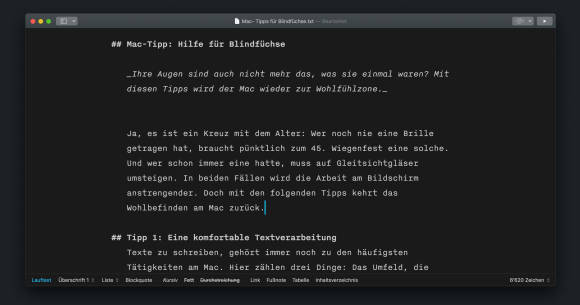
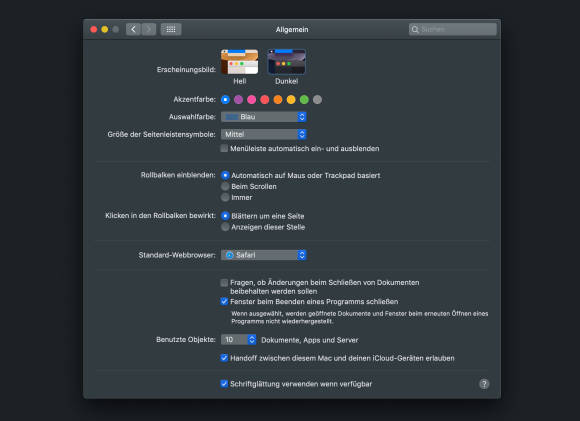
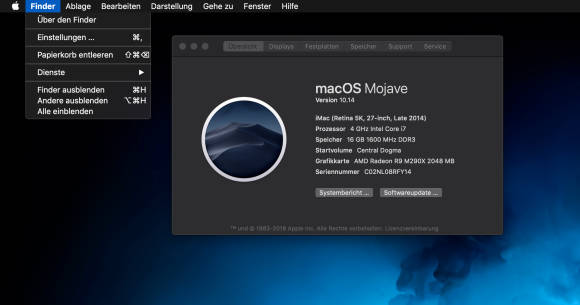
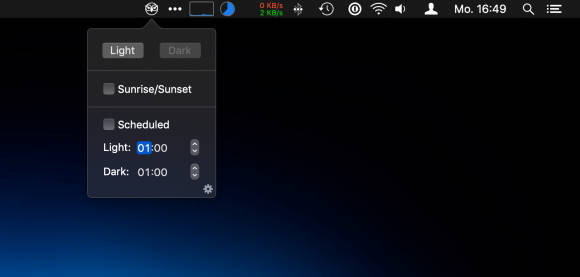
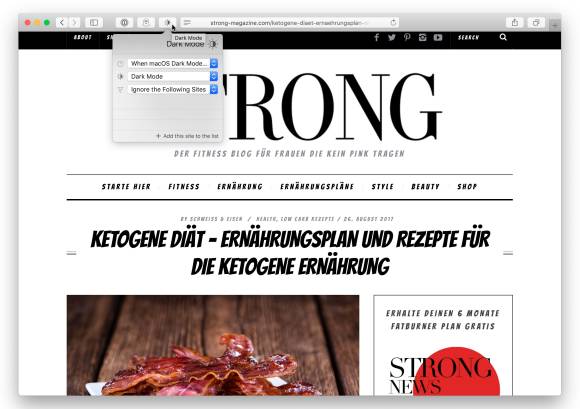
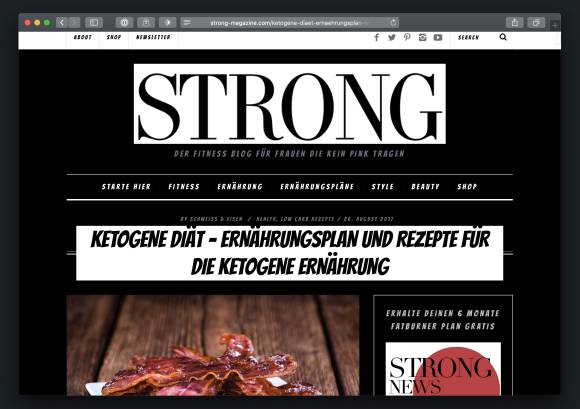
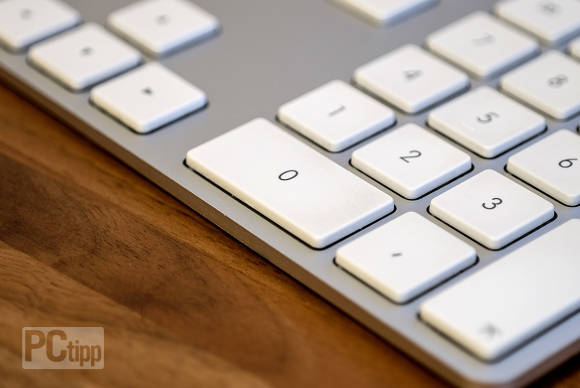
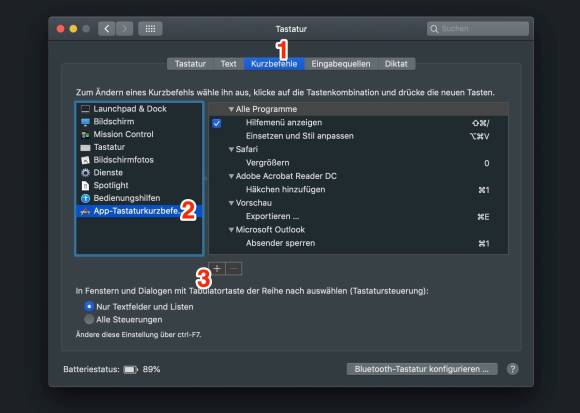
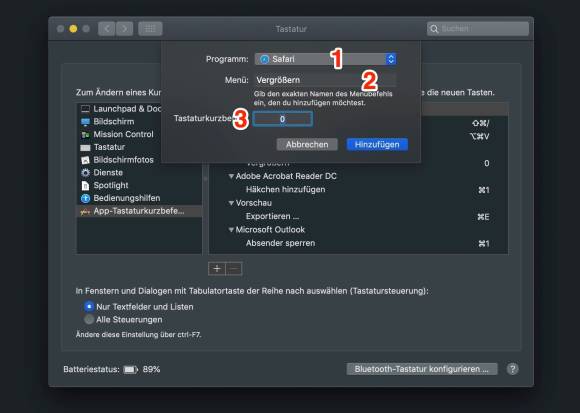

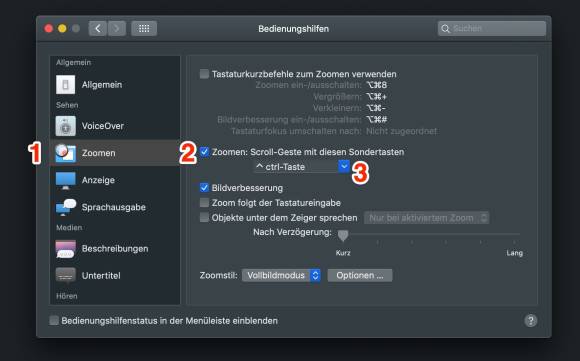







16.09.2014
17.09.2014
18.09.2014
18.09.2014